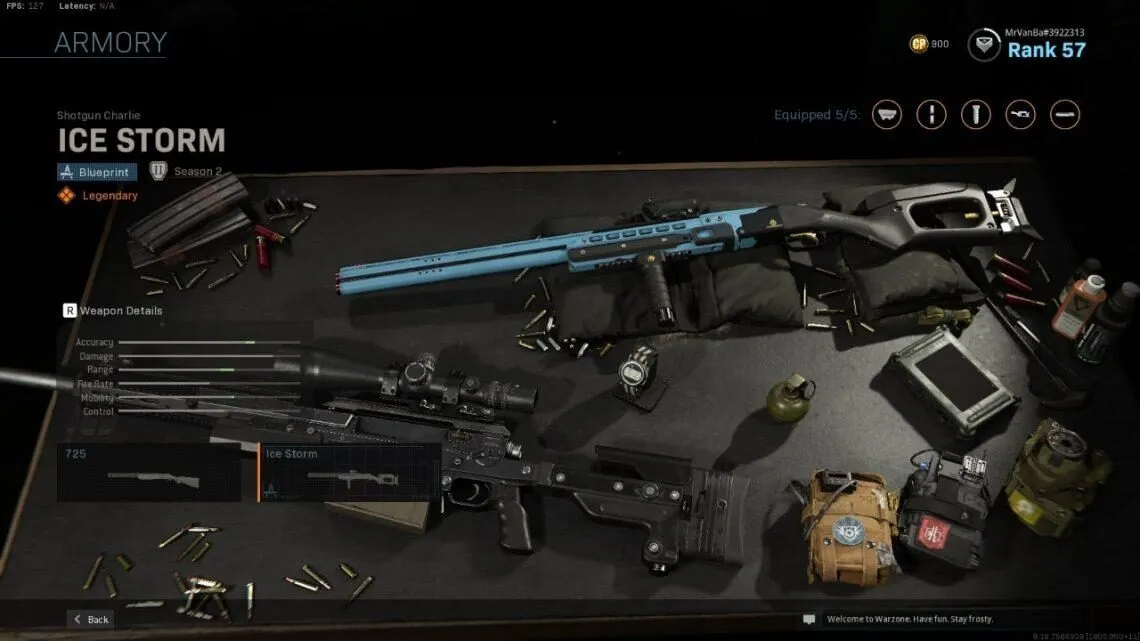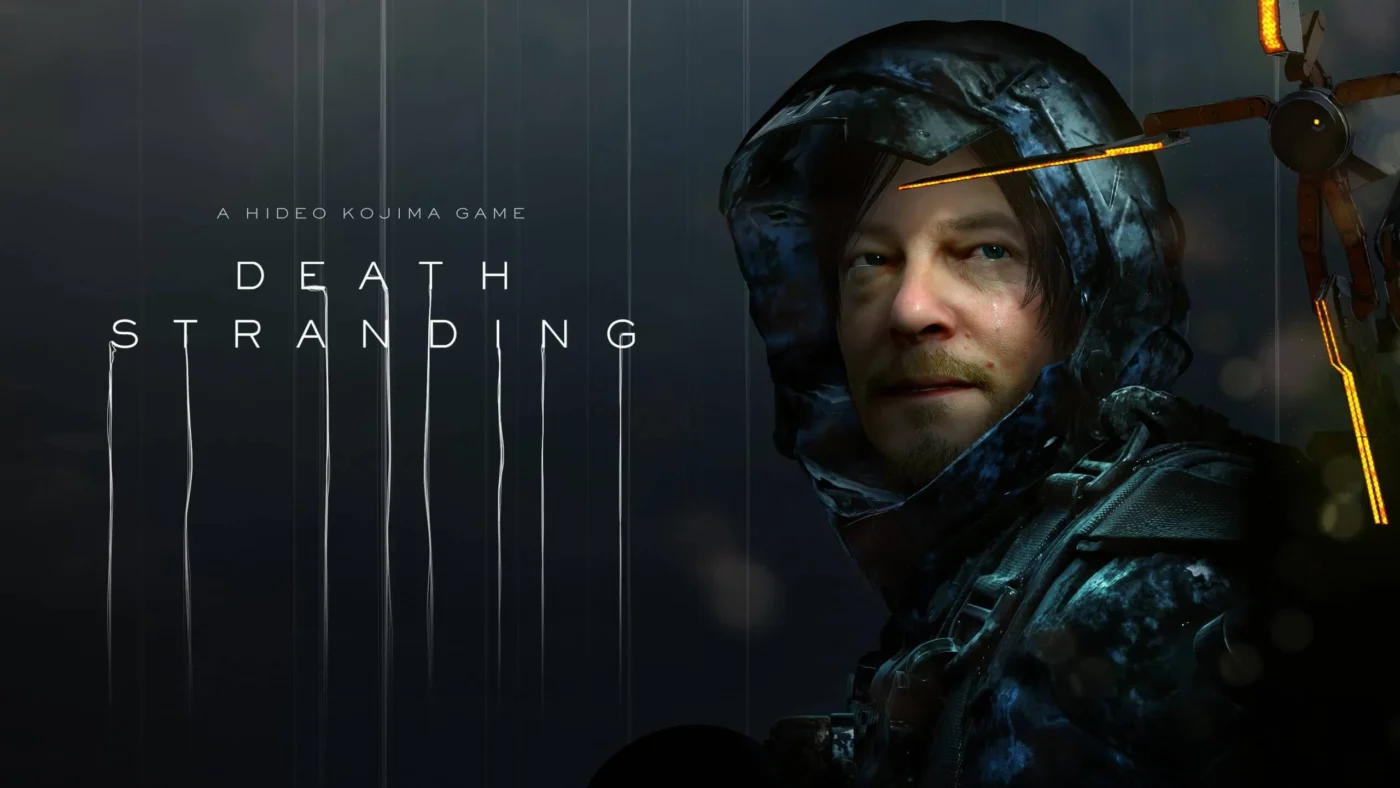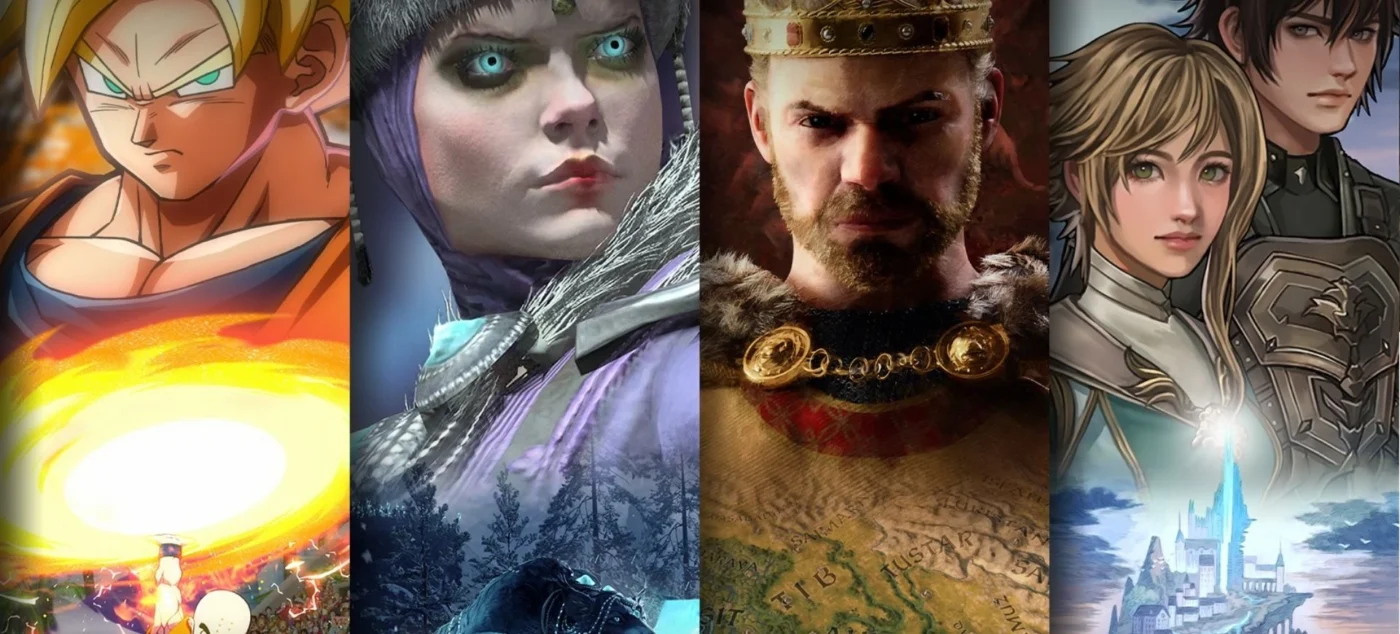Call of Duty Warzone là trò chơi bắn súng nổi tiếng được phát hành miễn phí bởi Activision Blizzard trên các nền tảng PC, PlayStation 4 và Xbox One. Tuy nhiên, nhiều người chơi gặp khó khăn trong việc thiết lập game sao cho đạt tốc độ khung hình cao nhất và điều chỉnh chuột phù hợp. Dưới đây là hướng dẫn chi tiết để bạn có thể tinh chỉnh Warzone, giúp cải thiện hiệu suất và tối đa hóa trải nghiệm chơi game của mình.
1. Thiết Lập Call of Duty Warzone Cấu Hình Đồ Họa
Thiết lập đồ họa ảnh hưởng trực tiếp đến hiệu suất và độ mượt mà của Warzone. Dưới đây là một số tùy chọn quan trọng mà bạn nên xem xét:
- Render Resolution: Đặt ở 100% để đảm bảo chất lượng hình ảnh sắc nét. Nếu bạn cần hiệu suất tốt hơn, giảm xuống nhưng không nên thấp hơn 90%.
- Shadow Map Resolution: Nên đặt ở Low để giảm tải cho GPU, giúp tăng FPS.
- Particle Quality: Đặt ở Low, giúp giảm hiệu ứng hạt, tăng hiệu suất trong những tình huống nhiều hiệu ứng nổ.
- Anti-Aliasing: Chọn SMAA 1X hoặc T2X, giúp giảm hiện tượng răng cưa mà không ảnh hưởng nhiều đến hiệu suất.
- Raytracing: Nên tắt nếu không có GPU hỗ trợ hoặc nếu bạn muốn hiệu suất cao hơn.
- Display Mode: Chọn hiển thị toàn màn hình (Fullscreen) để có trải nghiệm tốt nhất.
- Refresh Rate: Để ở chế độ mặc định hoặc chỉnh theo tần số quét màn hình của bạn.
- Aspect Ratio: Tỉ lệ khung hình nên được đặt ở chế độ tự động. Nếu màn hình xuất hiện viền đen, thử các chỉ số khác để khớp lại.
- Sync Every Frame (V-Sync): Tắt để tăng độ trễ nhập vào của bàn phím và chuột.
- Custom Frame Limit: Để ở chế độ không giới hạn (Unlimited) hoặc bằng với tần số quét của màn hình.
- Texture Resolution: Giúp tăng độ phân giải của bề mặt xung quanh, nên để mức thấp (Low) hoặc trung bình (Medium) tùy hiệu năng máy.
- Texture Filter Anisotropic: Để mức bình thường (Normal) do không có tác động lớn đến chất lượng hình ảnh.
- Particle Quality: Gồm các hiệu ứng cháy, nổ, khói… nên để mức thấp (Low) để tăng tốc độ và tránh tuột khung hình.
- Bullet Impacts: Luôn bật, sẽ giảm tốc độ khung hình đôi chút nhưng giúp nhận biết có ai đã đi qua khu vực.
- Tessellation: Để mức tất cả (All) vì không ảnh hưởng nhiều đến hiệu năng.
- Shadow Map Resolution: Đặt mức thấp (Low) để tăng tốc độ khung hình.
- Cache Spot Shadows và Cache Sun Shadows: Bật khi máy có từ 16GB RAM trở lên để giảm tuột khung hình.
- Particle Lighting: Để mức cao (High) sẽ giúp tăng độ chi tiết ánh sáng, nhưng có thể chỉnh sang mức thấp (Low) để tăng FPS.
- DirectX Raytracing: Tắt để tăng hiệu năng máy tính.
- Ambient Occlusion: Tắt để tăng tốc độ khung hình.
- Screen Space Reflection (SSR): Tạo hình ảnh phản chiếu, nên tắt để tăng tốc độ khung hình.
- Anti-Aliasing: Để mức SMAA 1X hoặc tắt hẳn để tăng tốc độ khung hình.
- Depth of Field: Tắt để giữ độ rõ nét của hình ảnh.
- Filmic Strength: Chuyển về 0.00 để tránh hiệu ứng không cần thiết.
- World Motion Blur và Weapon Motion Blur: Tắt để tránh làm mờ hình ảnh khi chuyển động.
- Film Grain: Đặt ở mức 0.00 để loại bỏ “hạt sạn” trên màn hình.

2. Bàn Phím và Chuột
Phần lớn các điều chỉnh trong mục này phụ thuộc vào lối chơi của mỗi người. Tuy nhiên, với độ nhạy chuột, đây là điểm quan trọng. Độ nhạy tổng của chuột trong Call of Duty Warzone được tính theo đơn vị eDPI (Mouse Sensitivity * DPI).
Một số mục bạn nên chỉnh về 0.00 hoặc tắt:
- Invert Mouse Look
- Mouse Acceleration
- Mouse Filtering
- Mouse Smoothing
3. Thiết Lập Tổng Quan
Field of View
Chỉ số càng cao sẽ cho tầm nhìn rộng hơn nhưng khung hình giảm. Đa số người chơi chọn chỉ số từ 90-120, nhưng trên Xbox One và PlayStation 4 chỉ số này bị “khóa” từ 60-65.
Mini Map Shape
Chỉnh sang hình vuông (Square) để tăng diện tích bản đồ.
Subtitles
Nên bật để hiển thị đoạn hội thoại của địch.

4. Âm Thanh
Âm thanh là một yếu tố quan trọng trong Warzone, giúp bạn phát hiện kẻ địch từ xa. Hãy đảm bảo rằng bạn có một tai nghe chất lượng và sử dụng các thiết lập sau:
Audio Mix
- Studio Reference: Âm thanh “thuần túy” nhất, phù hợp tai nghe/loa ngoài chất lượng cao.
- Dynamic Home Theater: Chất lượng như Studio Reference nhưng lớn hơn.
- Home Theater: Phù hợp cho cả loa ngoài và tai nghe.
- Midnight Mode: Chế độ giảm độ ồn.
- Boost & Boost High & Boost Low
Ưu tiên chọn “Boost High” vì giúp định vị kẻ địch qua tiếng bước chân tốt nhất.
5. Tay Cầm Điều Khiển
Controller Vibration
Tắt để giữ độ ổn định của tay cầm.
Aim Assist
Chọn tiêu chuẩn (Standard) để ổn định khi nhắm bắn.
Invert Vertical Look
Nên tắt.
Slide Behavior
Chỉnh qua chế độ bấm nhấp (Tap).
Kết Luận
Việc tối ưu hóa thiết lập cho Call of Duty: Warzone không chỉ giúp tăng cường hiệu suất mà còn nâng cao trải nghiệm chơi game tổng thể của bạn. Với các thiết lập phù hợp, bạn sẽ có thể tham gia vào những trận chiến gay cấn mà không phải lo lắng về vấn đề giật lag hay hiệu suất kém. Hãy thử áp dụng các hướng dẫn trên và sẵn sàng thống trị chiến trường Warzone!
- Đánh Giá Game Star Wars Jedi: Survivor Một Chuyến Phiêu Lưu Hấp Dẫn và Đầy Thách Thức
- The Vanishing of Ethan Carter Khi Trinh Thám Hòa Quyện Với Thế Giới Huyền Bí
- Đánh Giá Phim The Super Mario Bros. Movie Khi Trò Chơi Chạm Mốc Điện Ảnh
- Đánh Giá Game Control Điểm Đen Trong Lối Dẫn Truyện và Lối Chơi
- Đánh Giá Bàn Phím Cơ GAMDIAS Hermes E1 Sự Kết Hợp Hoàn Hảo Cho Game Thủ!